Napraw MSCONFIG nie zapisuje zmian w systemie Windows 10
Opublikowany: 2017-12-14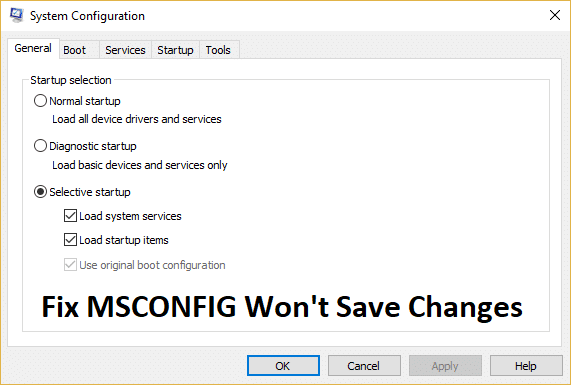
Napraw MSCONFIG nie zapisuje zmian w systemie Windows 10: Jeśli nie możesz zapisać żadnych ustawień w MSCONFIG, oznacza to, że MSCONFIG nie zapisuje zmian z powodu problemów z uprawnieniami. Chociaż podstawowa przyczyna problemu jest nadal nieznana, ale jeśli fora są uważane za zawężone do infekcji wirusem lub złośliwym oprogramowaniem, konfliktu programów stron trzecich lub wyłączenia określonej usługi (usług geolokalizacji) itp. Problemy, które są irytujące dla użytkowników, to: że po otwarciu MSCONFIG system jest domyślnie ustawiony na Uruchamianie selektywne, a gdy użytkownik wybierze Uruchamianie normalne, a następnie kliknie Zastosuj, natychmiast domyślnie powraca do Uruchamiania selektywnego.
Uwaga: Jeśli wyłączyłeś jakiekolwiek usługi, elementy startowe, automatycznie stają się one Selektywne. Aby uruchomić komputer w trybie normalnym, upewnij się, że aktywujesz wszystkie takie wyłączone usługi lub elementy startowe.
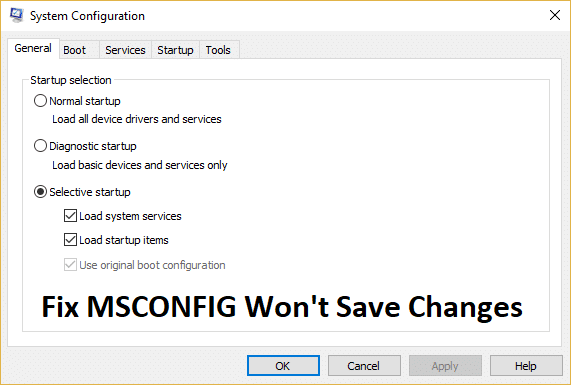
Teraz w niektórych przypadkach, jeśli dana usługa jest wyłączona, może to również spowodować, że użytkownicy nie będą mogli zapisać zmian w MSCONFIG. W tym przypadku usługą, o której mówimy, jest usługa geolokalizacji i jeśli spróbujesz ją włączyć i klikniesz Zastosuj, usługa powróci do stanu wyłączenia, a zmiany nie zostaną zapisane. Problem polega na tym, że jeśli usługa geolokalizacji jest wyłączona, uniemożliwia działanie Cortany, co ostatecznie wymusza na systemie selektywne uruchamianie. Jedynym rozwiązaniem tego problemu jest włączenie usługi Geolokalizacja, którą omówimy w jednym z poniższych rozwiązań.
Ponieważ omówiliśmy różne przyczyny, które powodują powyższy problem, nadszedł czas, aby zobaczyć, jak je rozwiązać. Więc bez marnowania czasu, zobaczmy, jak faktycznie naprawić MSCONFIG nie zapisuje zmian w systemie Windows 10 za pomocą poniższego przewodnika rozwiązywania problemów.
Zawartość
- Napraw MSCONFIG nie zapisuje zmian w systemie Windows 10
- Metoda 1: Upewnij się, że wszystkie usługi są zaznaczone w Uruchamianiu selektywnym
- Metoda 2: Jeśli nie możesz włączyć usługi geolokalizacji
- Metoda 3: Spróbuj zmienić ustawienia MSCONFIG w trybie awaryjnym
- Metoda 4: Utwórz nowe konto użytkownika
- Metoda 5: Upewnij się, że system Windows jest aktualny
- Metoda 6: Tymczasowo wyłącz oprogramowanie antywirusowe
- Metoda 7: Napraw instalację systemu Windows 10
Napraw MSCONFIG nie zapisuje zmian w systemie Windows 10
Upewnij się, że utworzyłeś punkt przywracania na wypadek, gdyby coś poszło nie tak.
Metoda 1: Upewnij się, że wszystkie usługi są zaznaczone w Uruchamianiu selektywnym
1. Naciśnij klawisz Windows + R, a następnie wpisz msconfig i naciśnij Enter, aby otworzyć Konfigurację systemu.
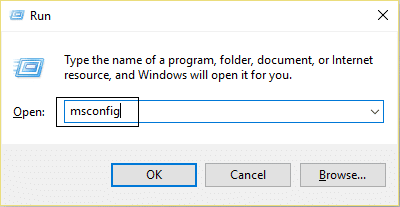
2. Teraz selektywne uruchamianie powinno być już zaznaczone, po prostu zaznacz „ Załaduj usługi systemowe ” i „ Załaduj elementy startowe”. “
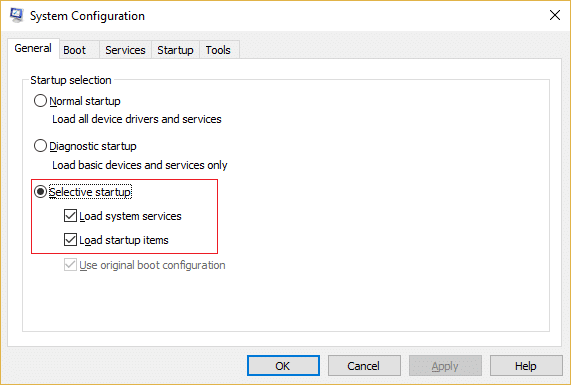
3. Następnie przejdź do okna Usługi i sprawdź wszystkie wymienione usługi (jak przy normalnym uruchomieniu).
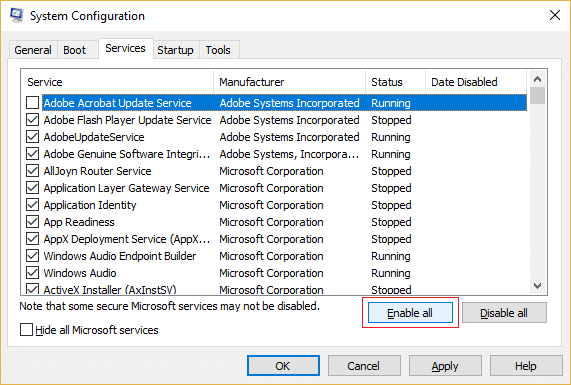
4. Kliknij Zastosuj, a następnie OK.
5. Uruchom ponownie komputer, a następnie przejdź do normalnego uruchamiania z Konfiguracji systemu.
6. Zapisz zmiany i ponownie uruchom komputer.
Metoda 2: Jeśli nie możesz włączyć usługi geolokalizacji
1. Naciśnij klawisz Windows + R, a następnie wpisz regedit i naciśnij Enter, aby otworzyć Edytor rejestru.
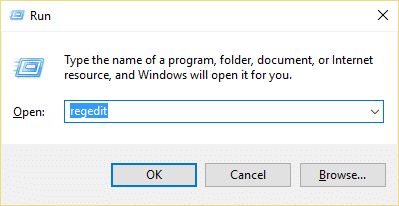
2. Przejdź do następującego klucza rejestru:
HKEY_LOCAL_MACHINE\SYSTEM\CurrentControlSet\Services\lfsvc\TriggerInfo\3
3. Kliknij prawym przyciskiem myszy podklucz 3 i wybierz Usuń.
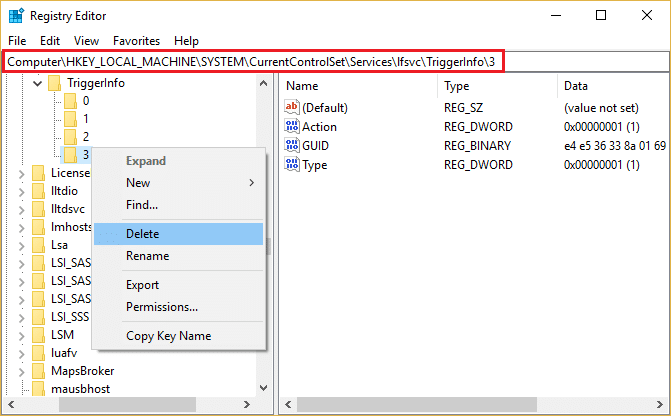
4. Uruchom ponownie komputer, aby zapisać zmiany, i ponownie spróbuj przełączyć się na normalne uruchamianie z Konfiguracji systemu. Sprawdź, czy jesteś w stanie naprawić MSCONFIG nie zapisuje zmian w systemie Windows 10.
Metoda 3: Spróbuj zmienić ustawienia MSCONFIG w trybie awaryjnym
1. Otwórz menu Start, a następnie kliknij przycisk zasilania, a następnie przytrzymaj Shift , klikając Uruchom ponownie.
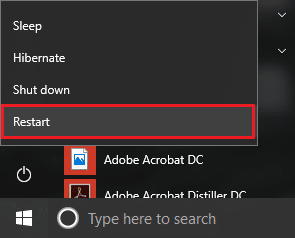
2. Po ponownym uruchomieniu komputera zobaczysz ekran Wybierz opcję , po prostu kliknij Rozwiązywanie problemów.
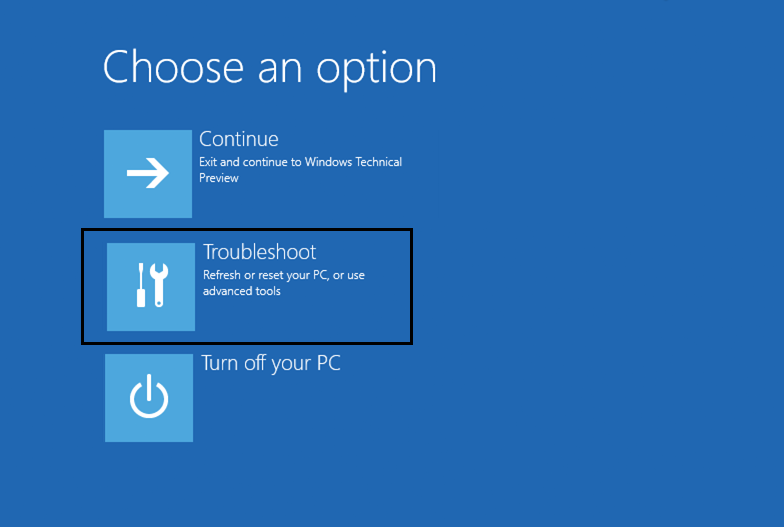

3.Wybierz Opcje zaawansowane na następnym ekranie.
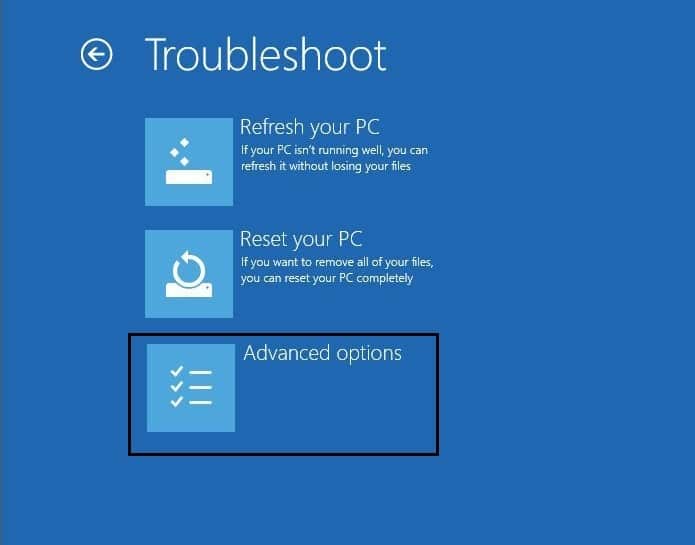
4. Teraz wybierz Ustawienia uruchamiania na ekranie Opcje zaawansowane, a następnie kliknij Uruchom ponownie.
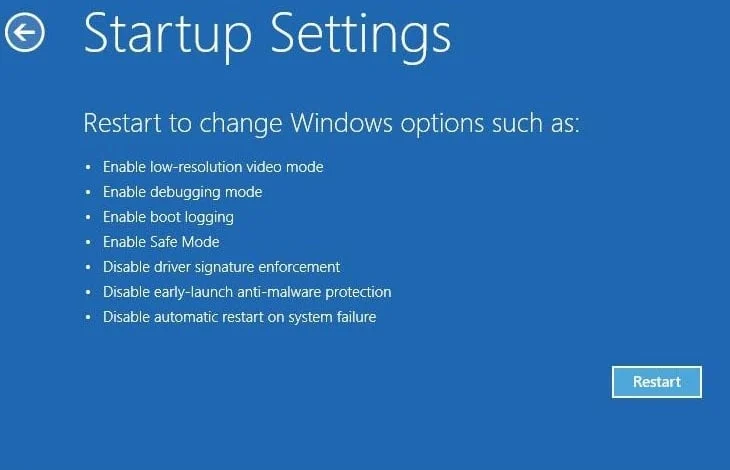
5. Po ponownym uruchomieniu komputera wybierz opcję 4 lub 5, aby wybrać tryb awaryjny . Aby wybrać te opcje, musisz nacisnąć określony klawisz na klawiaturze:
F4 – Włącz tryb awaryjny
F5 – Włącz tryb awaryjny z obsługą sieci
F6 – Włącz tryb awaryjny z wierszem polecenia
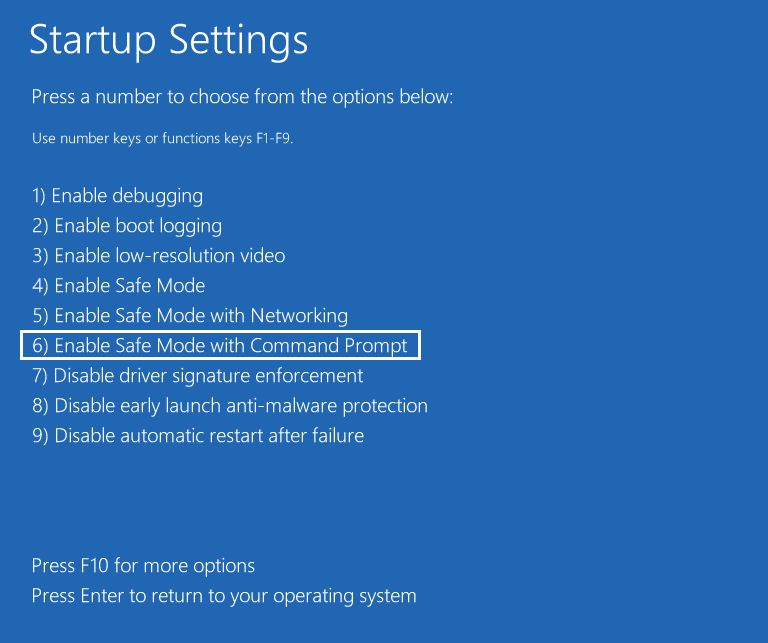
6. Spowoduje to ponowne uruchomienie komputera i tym razem uruchomisz go w trybie awaryjnym.
7. Zaloguj się na swoje konto administratora systemu Windows, a następnie naciśnij Klawisz Windows + X i wybierz Wiersz polecenia (administrator).
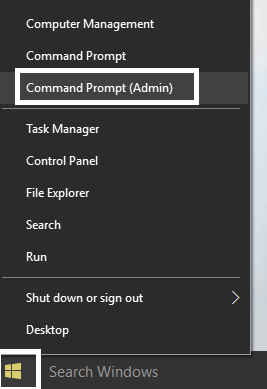
8. Wpisz msconfig w oknie cmd, aby otworzyć msconfig z uprawnieniami administratora.
9. Teraz w oknie konfiguracji systemu wybierz Normalne uruchamianie i włącz wszystkie usługi w menu usług.
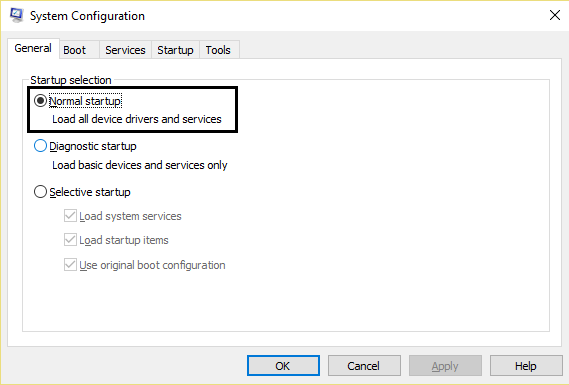
10. Kliknij Zastosuj, a następnie OK.
11. Jak tylko klikniesz OK, powinieneś zobaczyć wyskakujące okienko z pytaniem, czy chcesz ponownie uruchomić komputer teraz, czy później. Kliknij Uruchom ponownie.
12. To powinno naprawić MSCONFIG Nie zapisze zmian, ale jeśli nadal utkniesz, przejdź do następnej metody.
Metoda 4: Utwórz nowe konto użytkownika
Innym rozwiązaniem byłoby utworzenie nowego konta administratora i używanie tego konta do wprowadzania zmian w oknie MSCONFIG.
1. Naciśnij klawisz Windows + X, a następnie wybierz Wiersz polecenia (administrator).
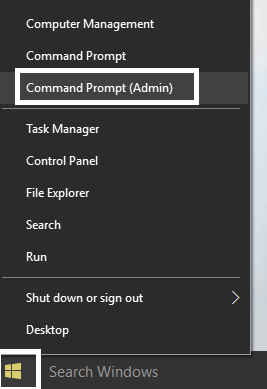
2. Wpisz następujące polecenie w cmd i naciśnij Enter:
użytkownik sieciowy typ_nowa_nazwa użytkownika typ_nowe_hasło /add
administratorzy grupy lokalnej sieci wpisz_nowa_nazwa_użytkownika_utworzyłeś/dodaj.
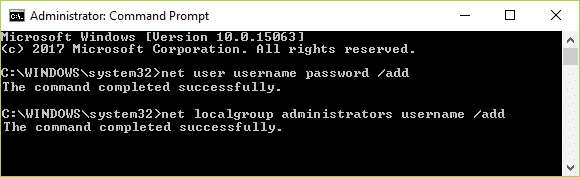
Na przykład:
Narzędzie do rozwiązywania problemów z użytkownikami sieci test1234 /add
Narzędzie do rozwiązywania problemów dla administratorów grupy lokalnej sieci /add
3. Jak tylko polecenie zostanie zakończone, zostanie utworzone nowe konto użytkownika z uprawnieniami administratora.
Metoda 5: Upewnij się, że system Windows jest aktualny
1. Naciśnij Klawisz Windows + I, a następnie wybierz Aktualizacja i zabezpieczenia.
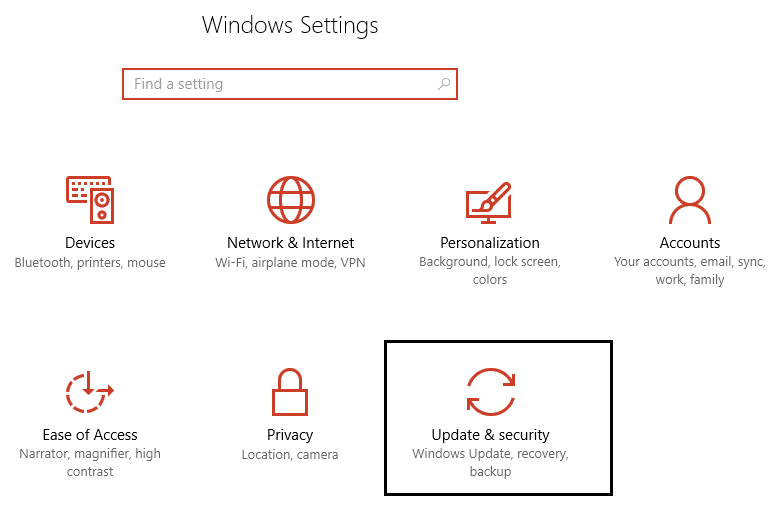
2. Następnie ponownie kliknij Sprawdź aktualizacje i upewnij się, że zainstalowałeś wszystkie oczekujące aktualizacje.
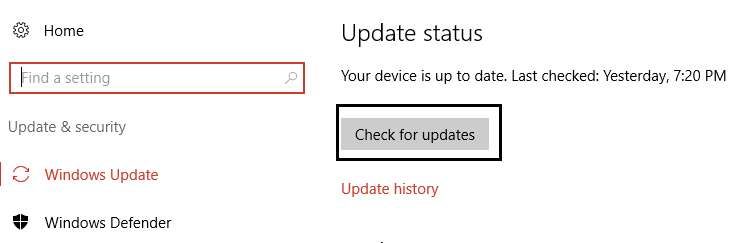
3. Po zainstalowaniu aktualizacji uruchom ponownie komputer i sprawdź, czy możesz naprawić narzędzie MSCONFIG nie zapisuje zmian w systemie Windows 10.
Metoda 6: Tymczasowo wyłącz oprogramowanie antywirusowe
1. Kliknij prawym przyciskiem myszy ikonę programu antywirusowego w zasobniku systemowym i wybierz Wyłącz.
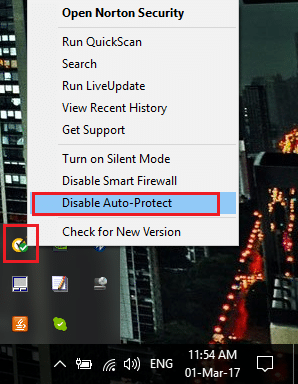
2. Następnie wybierz przedział czasu, w którym antywirus pozostanie wyłączony.
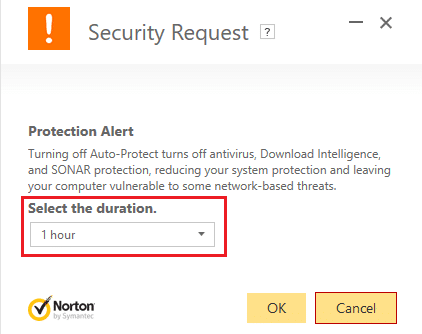
Uwaga: Wybierz najmniejszą możliwą ilość czasu, na przykład 15 minut lub 30 minut.
3. Ponownie spróbuj zmienić ustawienia w oknie MSCONFIG i sprawdź, czy możesz to zrobić bez żadnych problemów.
Metoda 7: Napraw instalację systemu Windows 10
Ta metoda jest ostatecznością, ponieważ jeśli nic nie zadziała, ta metoda z pewnością naprawi wszystkie problemy z komputerem. Napraw Zainstaluj tylko przy użyciu uaktualnienia w miejscu, aby naprawić problemy z systemem bez usuwania danych użytkownika obecnych w systemie. Postępuj zgodnie z tym artykułem, aby zobaczyć, jak łatwo naprawić instalację systemu Windows 10.
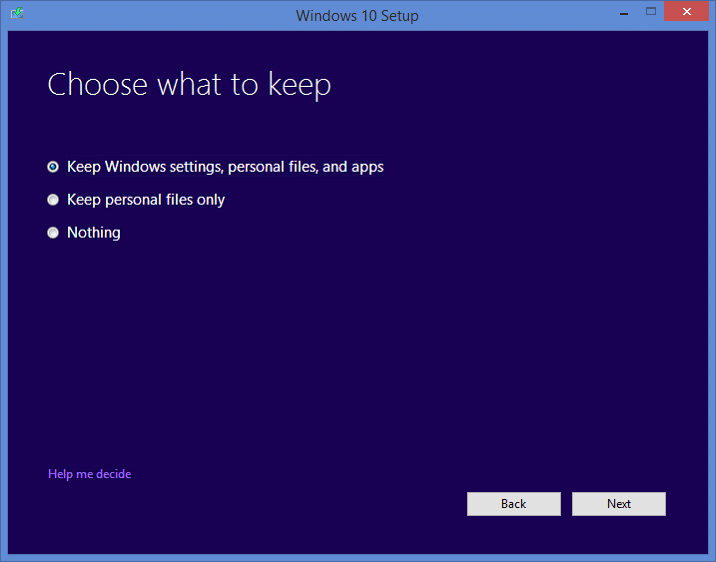
Polecany dla Ciebie:
- Napraw brak dźwięku z głośników laptopa
- Napraw wyjątek wyjątek nieznanego oprogramowania (0xe0434352)
- Jak naprawić kartę SD nierozpoznawaną przez komputer?
- Napraw Nie można zmienić priorytetu procesu w Menedżerze zadań
To jest to, że pomyślnie naprawiłeś MSCONFIG nie zapisuje zmian w systemie Windows 10 , ale jeśli nadal masz jakieś pytania dotyczące tego postu, możesz je zadać w sekcji komentarzy.
